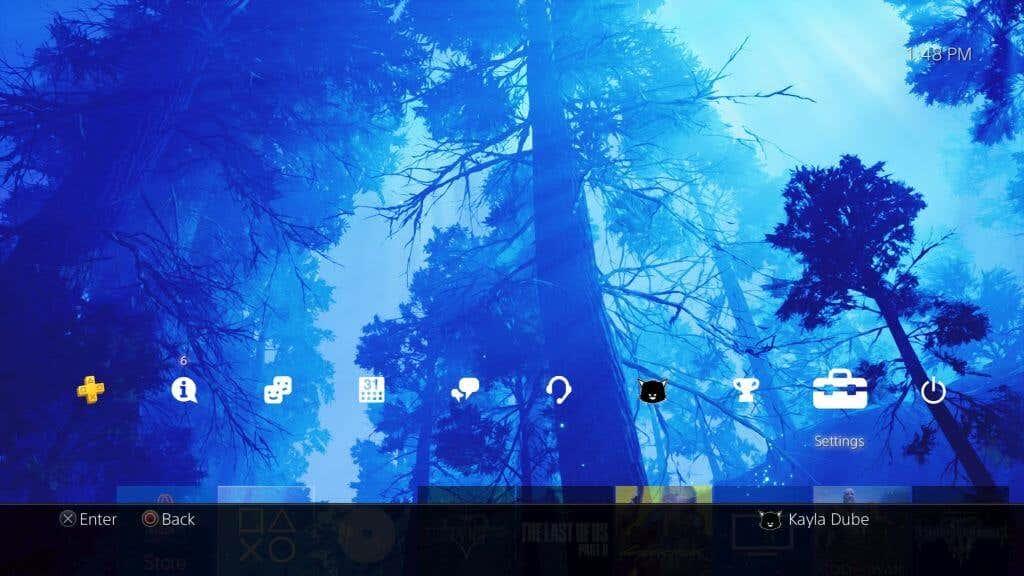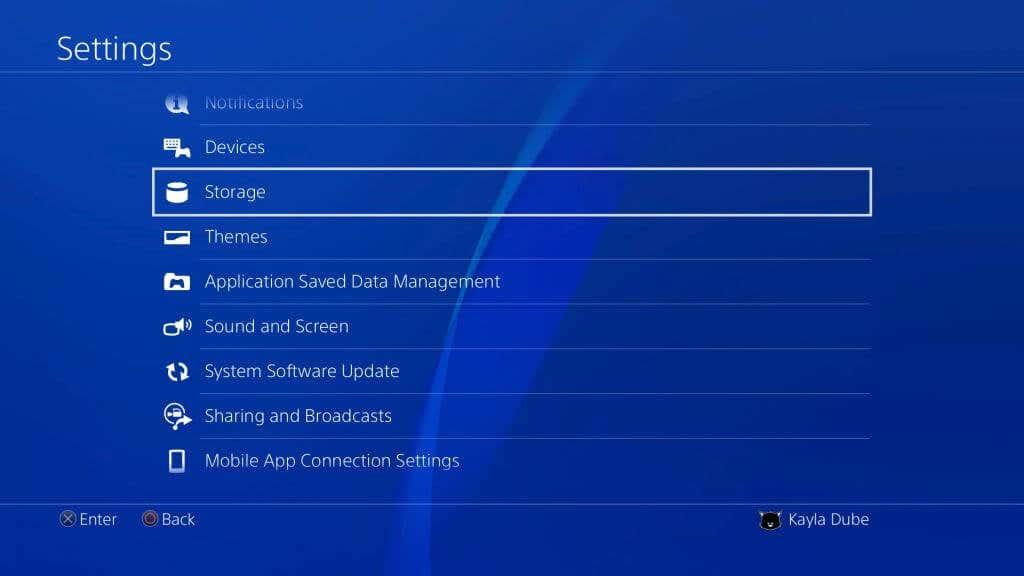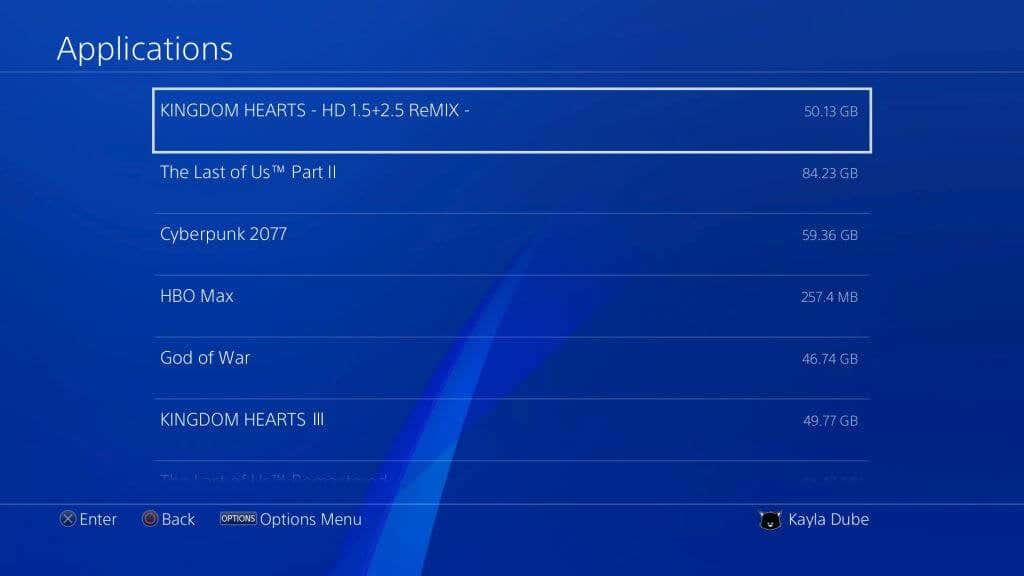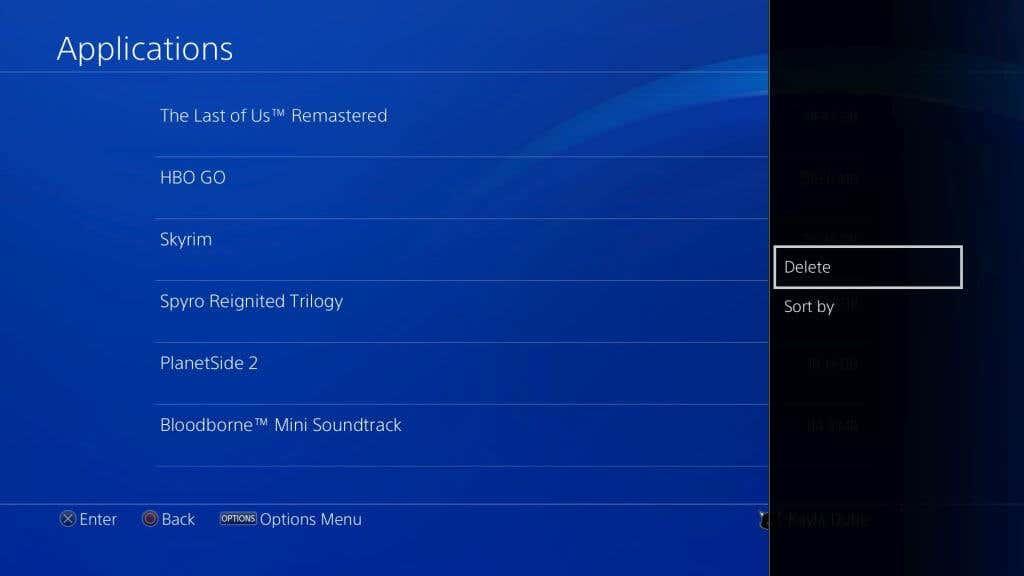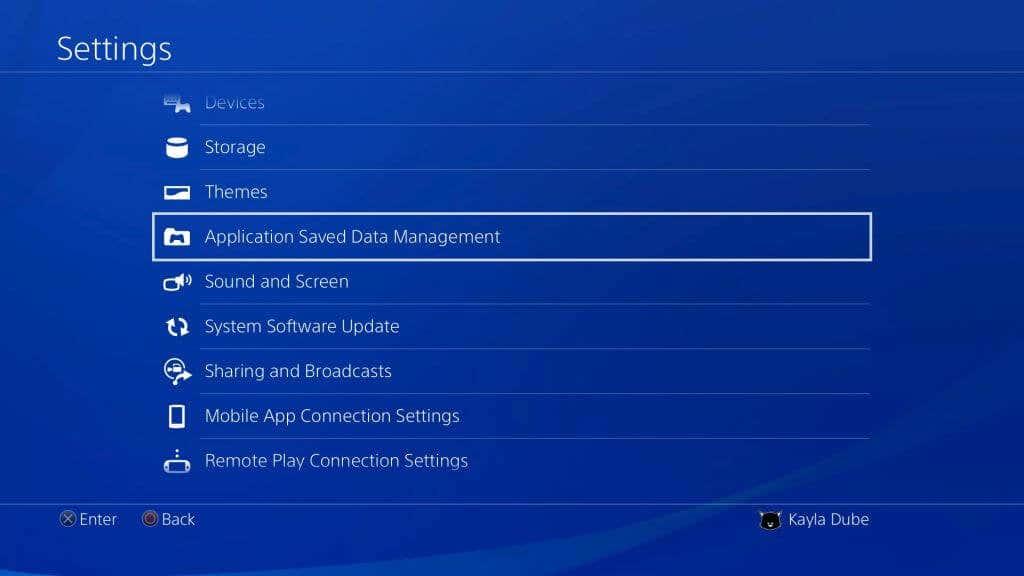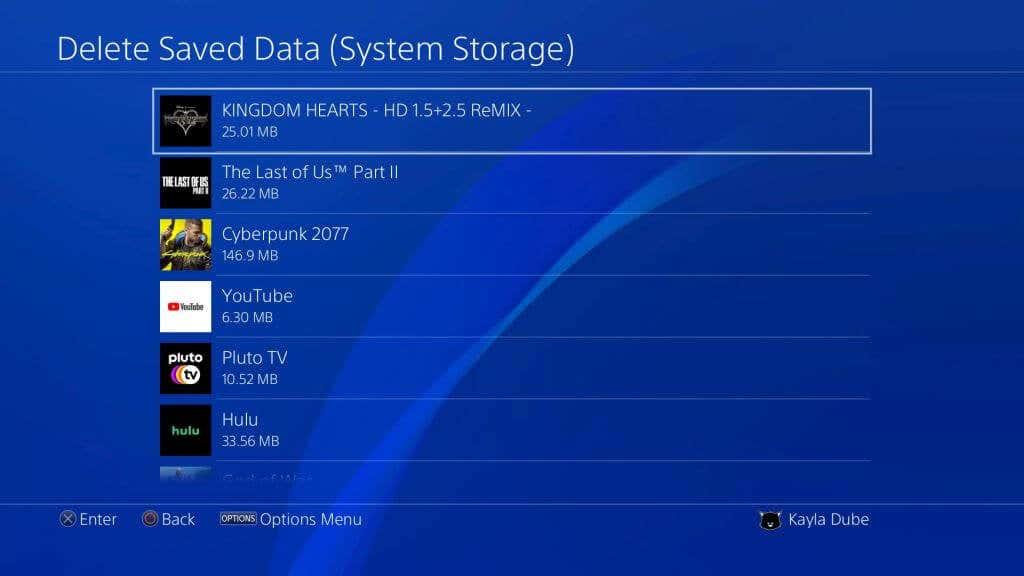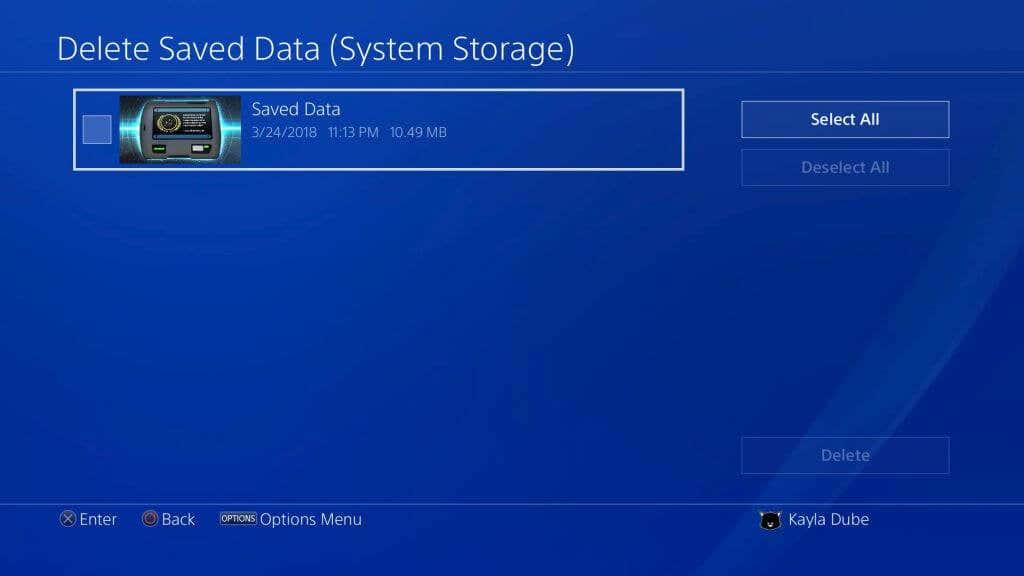A játékok és alkalmazások sok helyet foglalhatnak el Playstation 4-en, ezért elengedhetetlen tudni, hogyan távolítsuk el a felesleges adatokat ezekből a játékokból. Ha játékadatok miatt kifogy a tárhely a konzolon, akkor kevés hely marad a jövőbeni konzolfrissítéseknek vagy az új PlayStation játékoknak .
Könnyedén eltávolíthatja az olyan játékok vagy alkalmazások adatait, amelyekkel már nem játszik vagy nem szeretne a konzolon, és ha nem szeretné teljesen eltávolítani a játékadatokat, lehetőség van arra is, hogy csak a mentett adatokat távolítsa el a játékokról. Ebből a cikkből megtudhatja, hogyan teheti ezt meg néhány különböző módon.

Játékadatok törlése
Könnyű eltávolítani a PS4 -játékokat vagy a játékmentéseket közvetlenül a PS4 beállításaiból. Ezek bármelyikének törléséhez kövesse ezeket a lépéseket.
- A PS4 kezdőképernyőjén lépjen felfelé a d-pad vagy az analóg joystick segítségével a funkciók menü megnyitásához. Ezután görgessen a végére, és válassza a Beállítások lehetőséget .
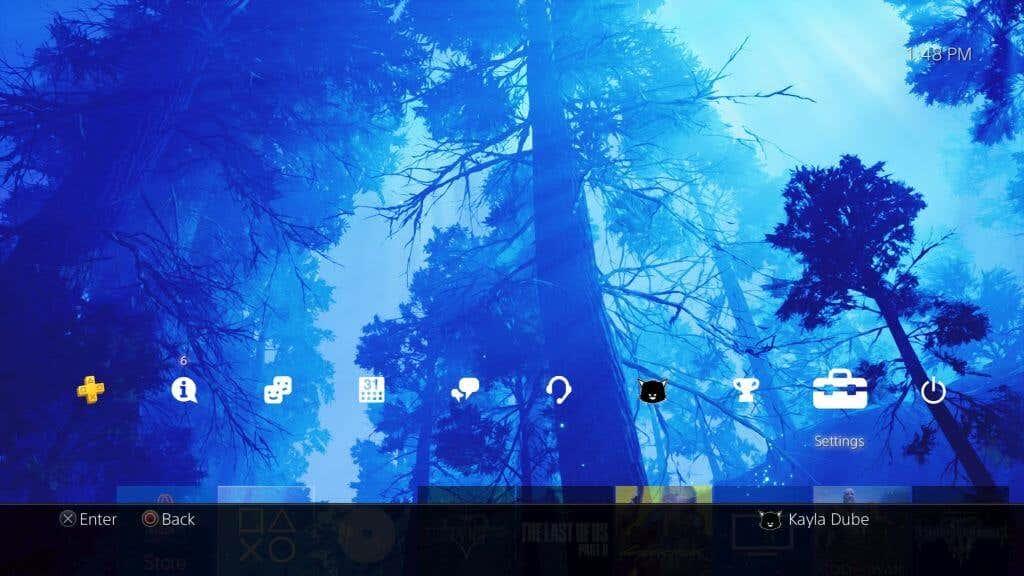
- Görgessen le a lehetőségek között, amíg el nem éri a Tárhely elemet , és válassza ki. Ezután válassza a Rendszertár > Alkalmazások lehetőséget .
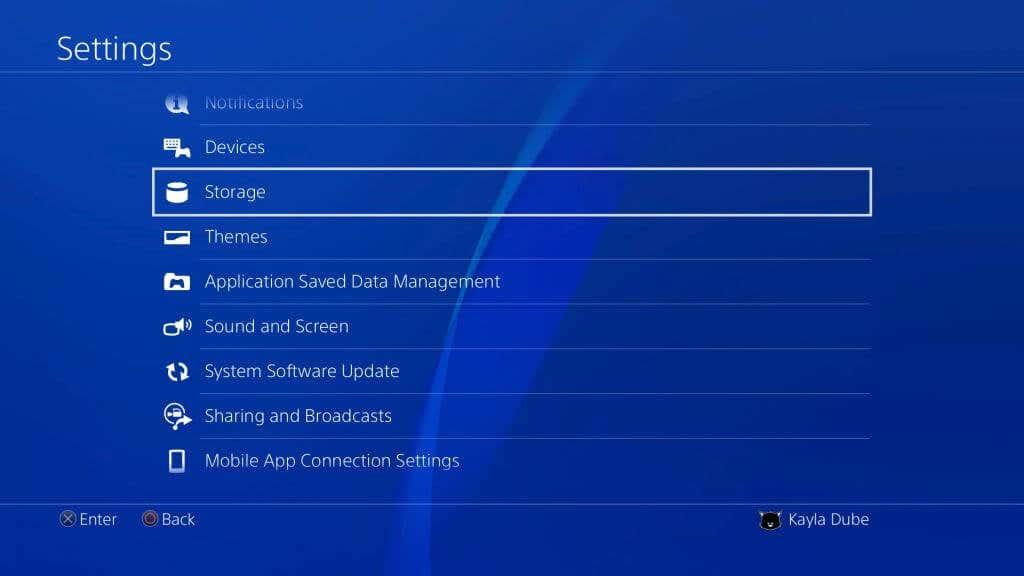
- Itt találja a törölni kívánt játékokat. Mindegyik mellett láthatja, hogy mennyi helyet foglal el a játék, ami segíthet meghatározni, hogy mi foglalja el a legtöbb helyet.
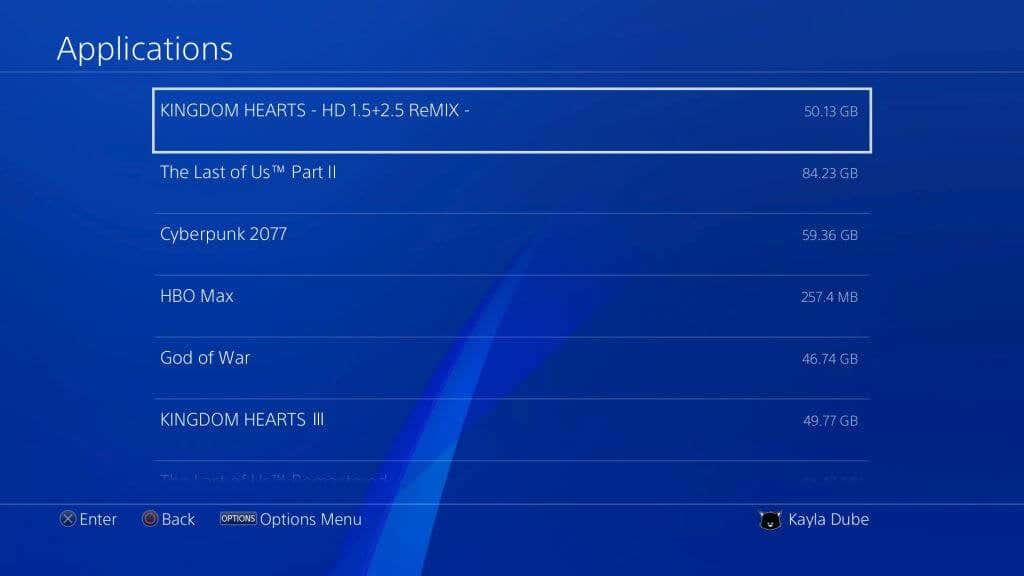
- Ha megtalálta a törölni kívánt játékot, jelölje ki, és nyomja meg az Opciók gombot a kontrolleren. Ezután válassza a Törlés lehetőséget .
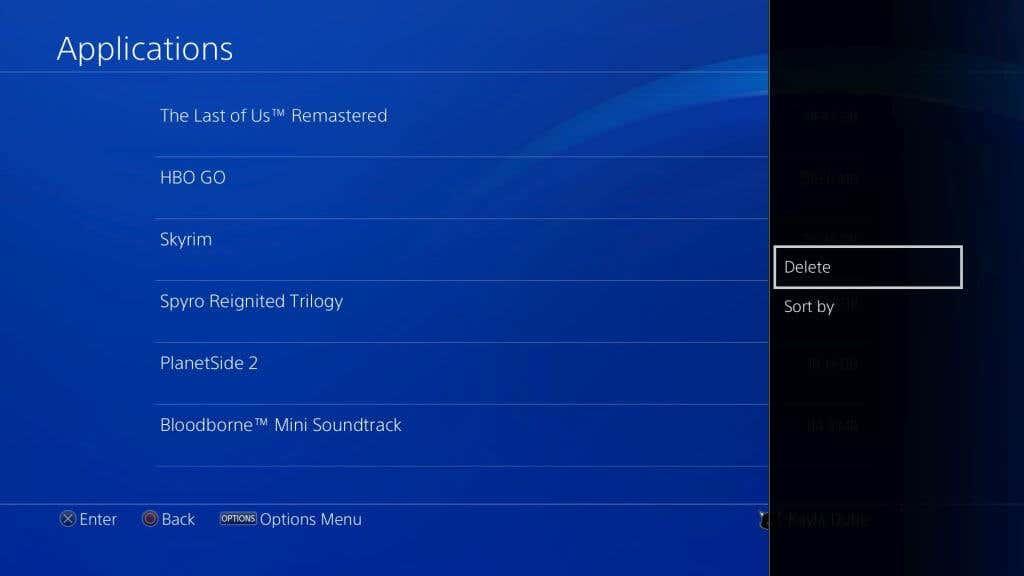
Ha nem szeretné törölni a játék összes adatát, választhatja csak a mentett játékadatok törlését. Ezenkívül, ha töröl egy játékfájlt, a mentett adatok nem törlődnek automatikusan, ezért ezt meg kell tennie, ha egy játékot teljesen törölni szeretne.
- Lépjen vissza a Beállítások menübe, és válassza az Alkalmazás mentett adatok kezelése > Mentett adatok a rendszertárolóban menüpontot .
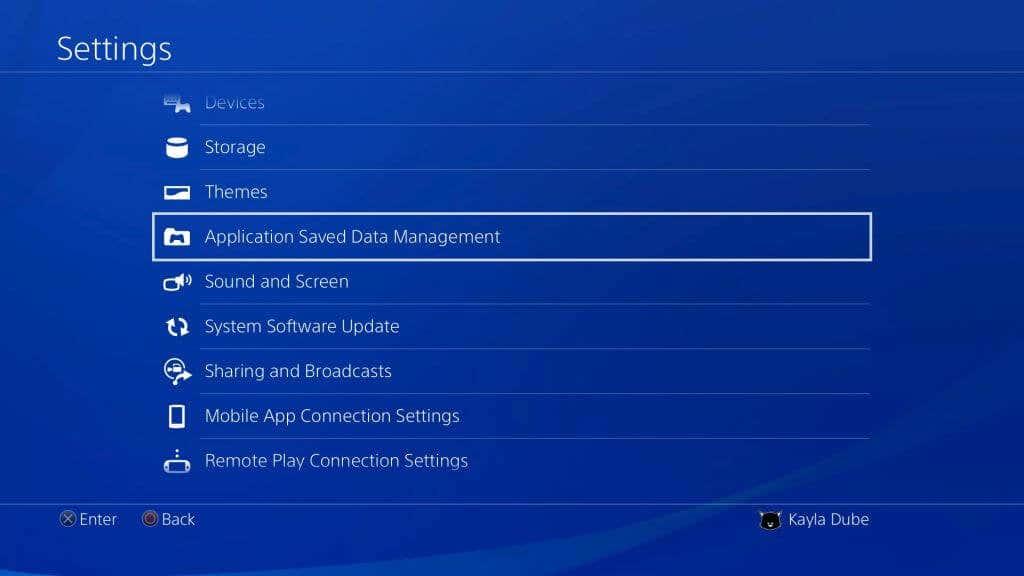
- Görgessen végig a listán, és keresse meg, melyik játékhoz szeretné törölni a mentett adatokat. Ezután jelölje ki, és válassza ki a törölni kívánt mentési fájlokat.
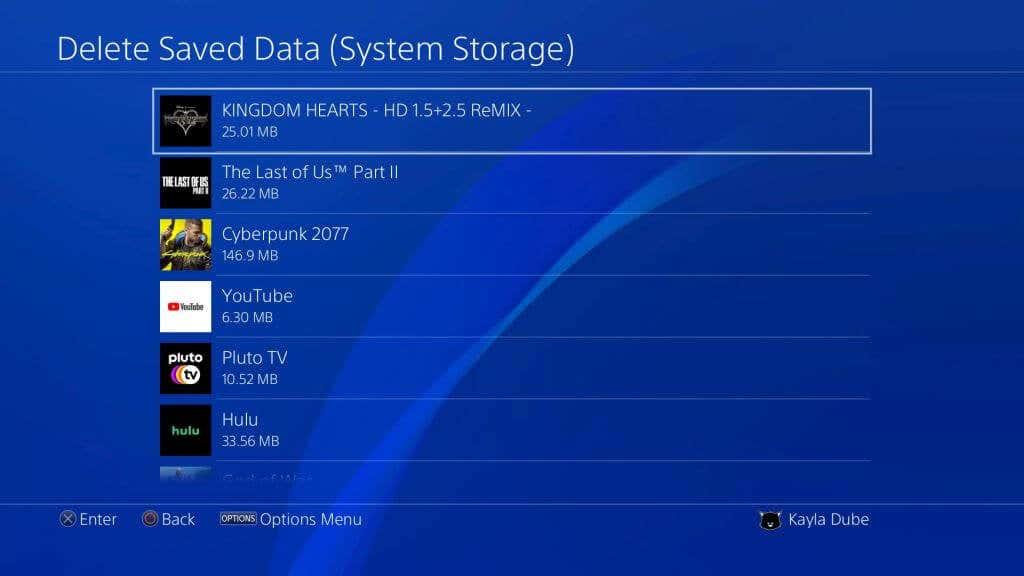
- Válassza a Törlés lehetőséget .
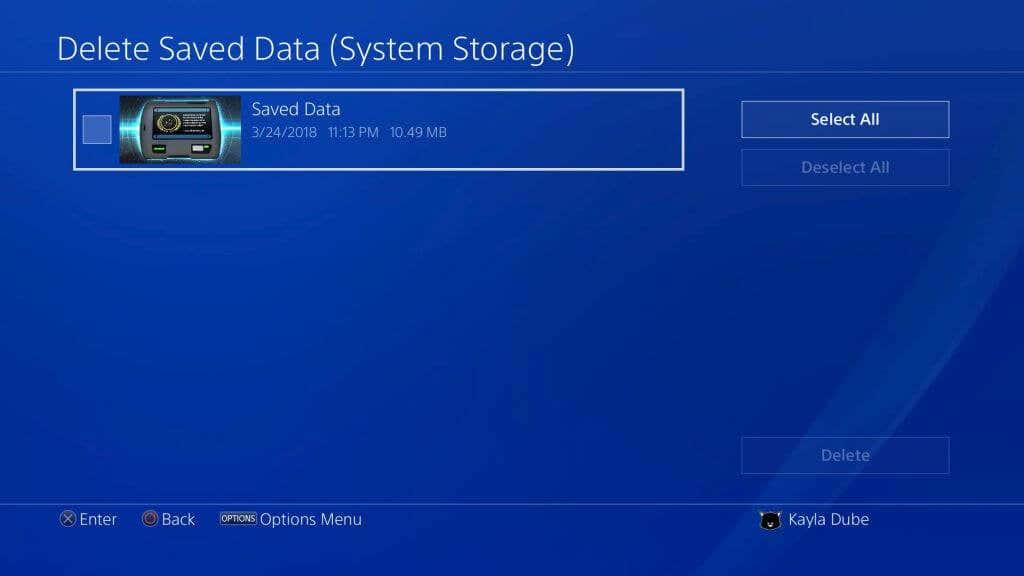
Most a PS4 törli a játékot és/vagy menti az adatokat, és a tárhelynek növekednie kell. Ha ellenőrizni szeretné a tárhely méretét, lépjen a Beállítások menü Tárhely részébe.
Játékmentési adatok másolása USB-re
Ha nem szeretné törölni a játékmentési adatait, de továbbra is szüksége van erre az értékes tárhelyre a PS4-en, akkor ehelyett biztonsági másolatot készíthet az adatokról egy USB-meghajtóra. Könnyű megtenni, és nem kell döntenie a tárhely vagy a játék között.
- Szerezzen be egy USB-meghajtót, és csatlakoztassa a rendszere egyik USB-portjához.
- A PS4-en lépjen a Beállítások > Alkalmazás mentett adatok kezelése > Mentett adatok a rendszertárolóba > Másolás USB-tárolóeszközre menüpontra .
- Válassza ki, hogy melyik játék adatait szeretné átmásolni. Ezután válassza ki a kívánt mentési adatokat, vagy válassza az Összes kiválasztása lehetőséget .
- A kiválasztott adatok átviteléhez válassza a Másolás lehetőséget.
Ha már az USB-meghajtón lévő mentett adatokat másolja, akkor egy üzenetet kaphat, amely a következővel rendelkezik: Felülírja ezeket a mentett adatokat? Ehhez válassza az Igen lehetőséget, a visszavonáshoz pedig a Nem lehetőséget. Mostantól a játék mentett adatai biztonságban lesznek az USB-meghajtón.
Az új játékok letöltésének egyik módja, ha nincs elegendő tárhelye, töltse le őket egy külső merevlemezre. Itt van, hogyan.
- Formázza meg a HDD-t kiterjesztett PS4 tárhelyként. Lépjen a Beállítások > Eszközök > USB-tárolóeszközök menüpontra .
- Válassza ki merevlemezét, és válassza a Formázás kiterjesztett tárhelyként lehetőséget .
- Most meg kell változtatnia az alkalmazások telepítési helyét. Válassza a Beállítások > Tárhely menüpontot , és nyomja meg az Opciók gombot .
- Válassza az Alkalmazás telepítési helye > Kiterjesztett tárhely lehetőséget .
Ha a jövőben játékokat vagy alkalmazásokat telepít, azok a rendszertároló helyett a HDD-re lesznek telepítve.
Takarítson meg tárhelyet PS4-en
Akár törölni szeretnél egy PS4-játékot, akár a mentett adatokat, akár máshová szeretnéd áthelyezni, lehetőséged van tárhely felszabadítására a konzolon. Ezzel egyszerűen telepíthet új játékokat és alkalmazásokat, vagy elvégezheti a szükséges rendszerfrissítéseket.